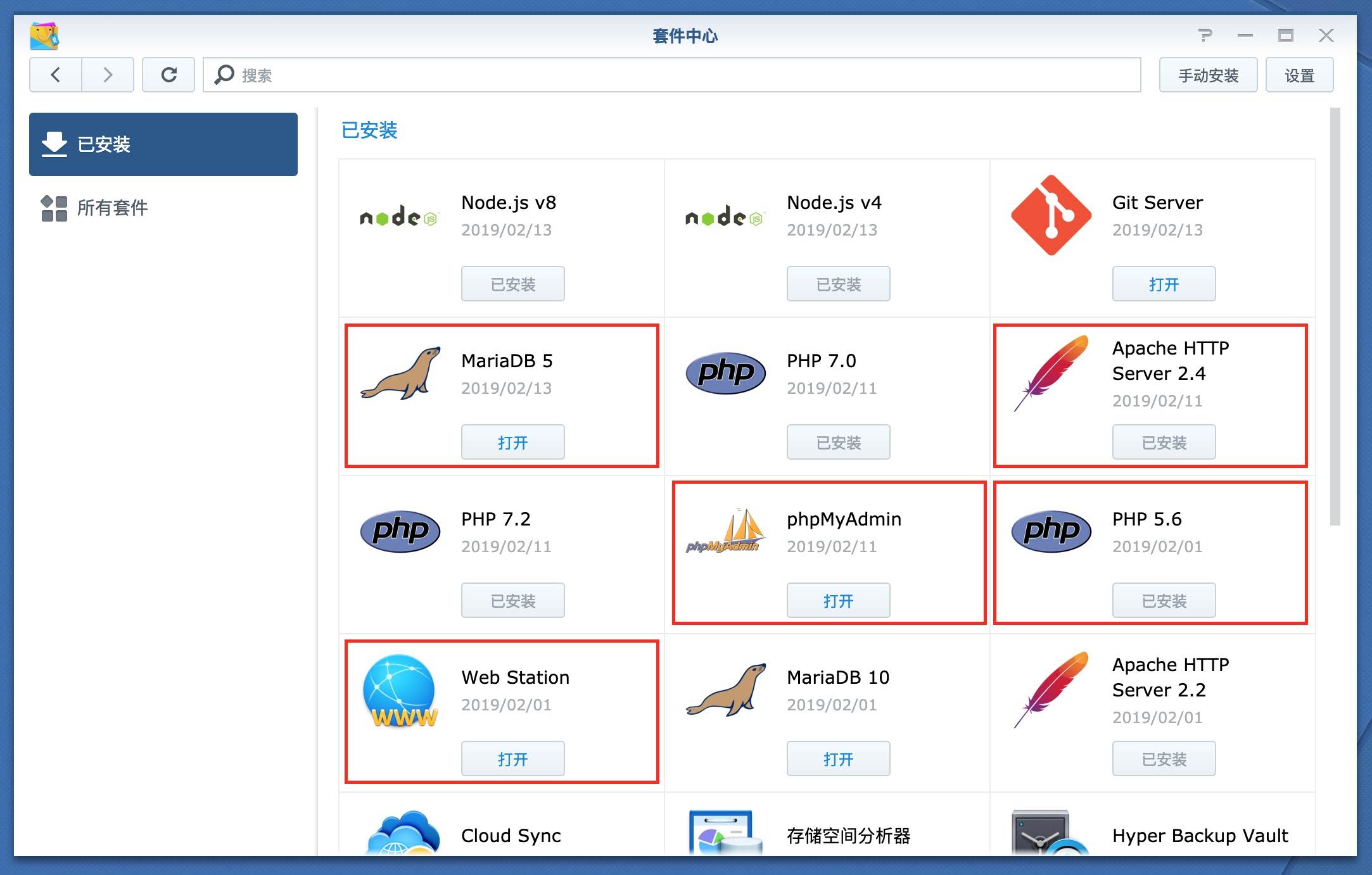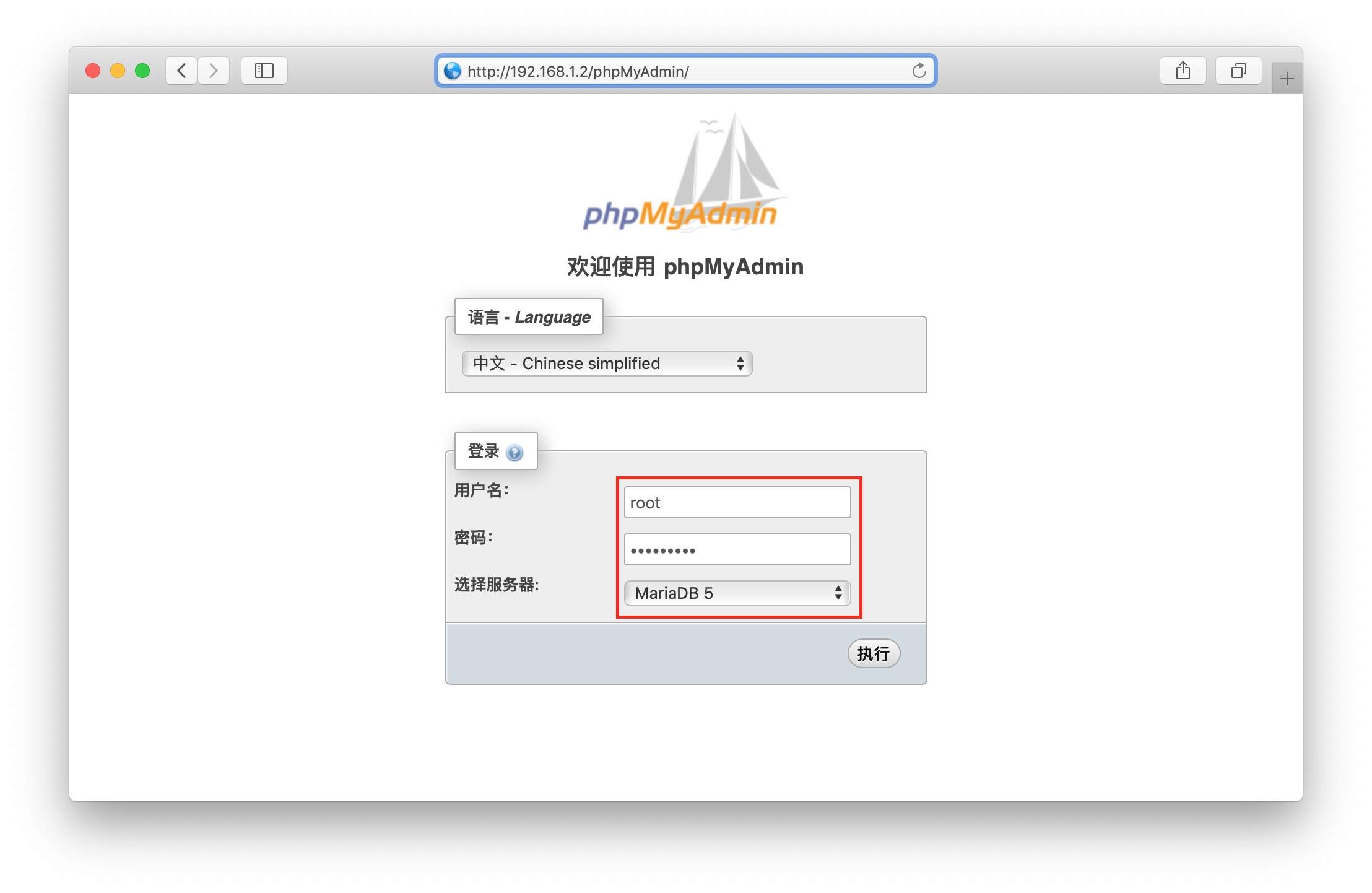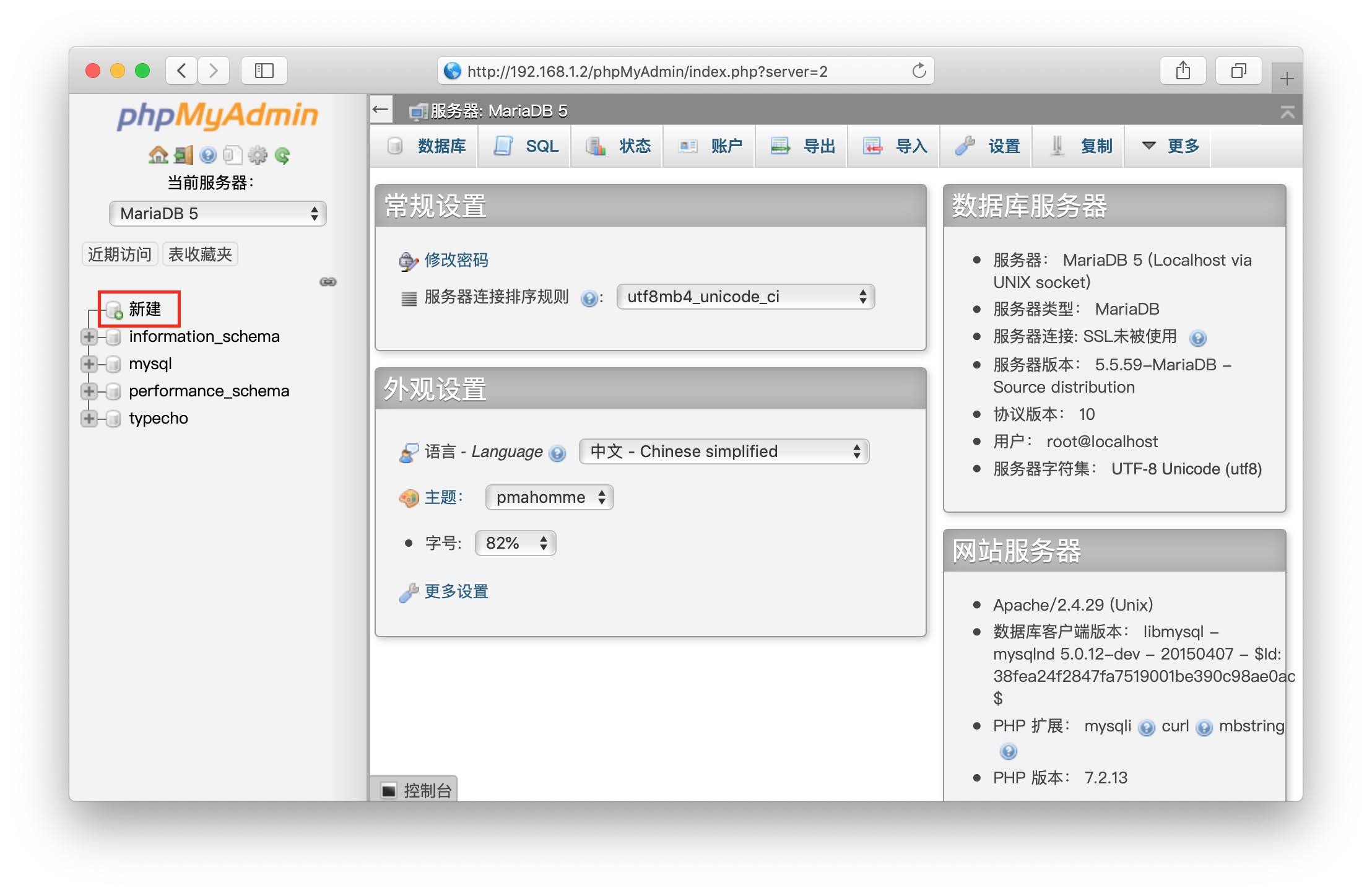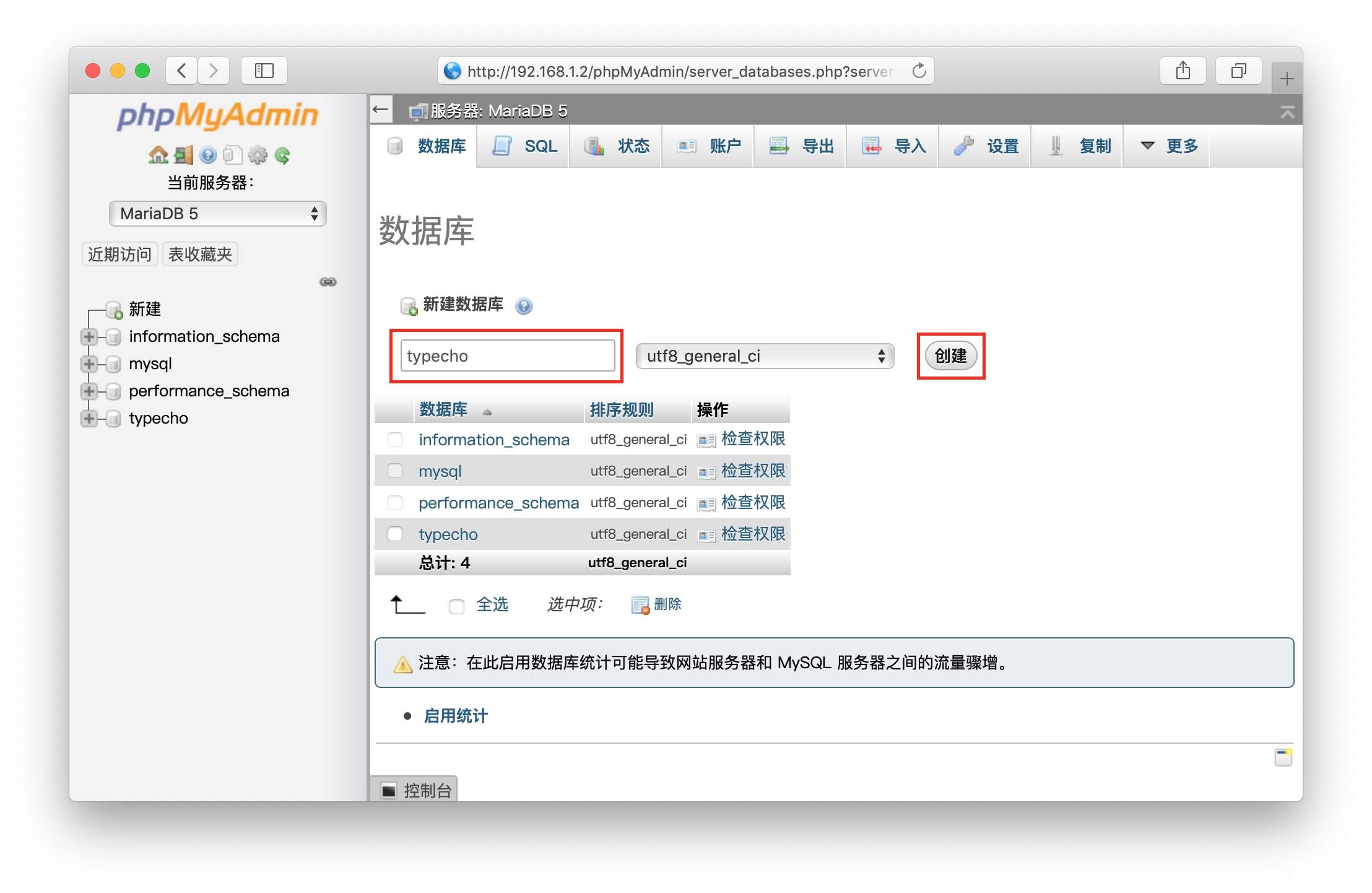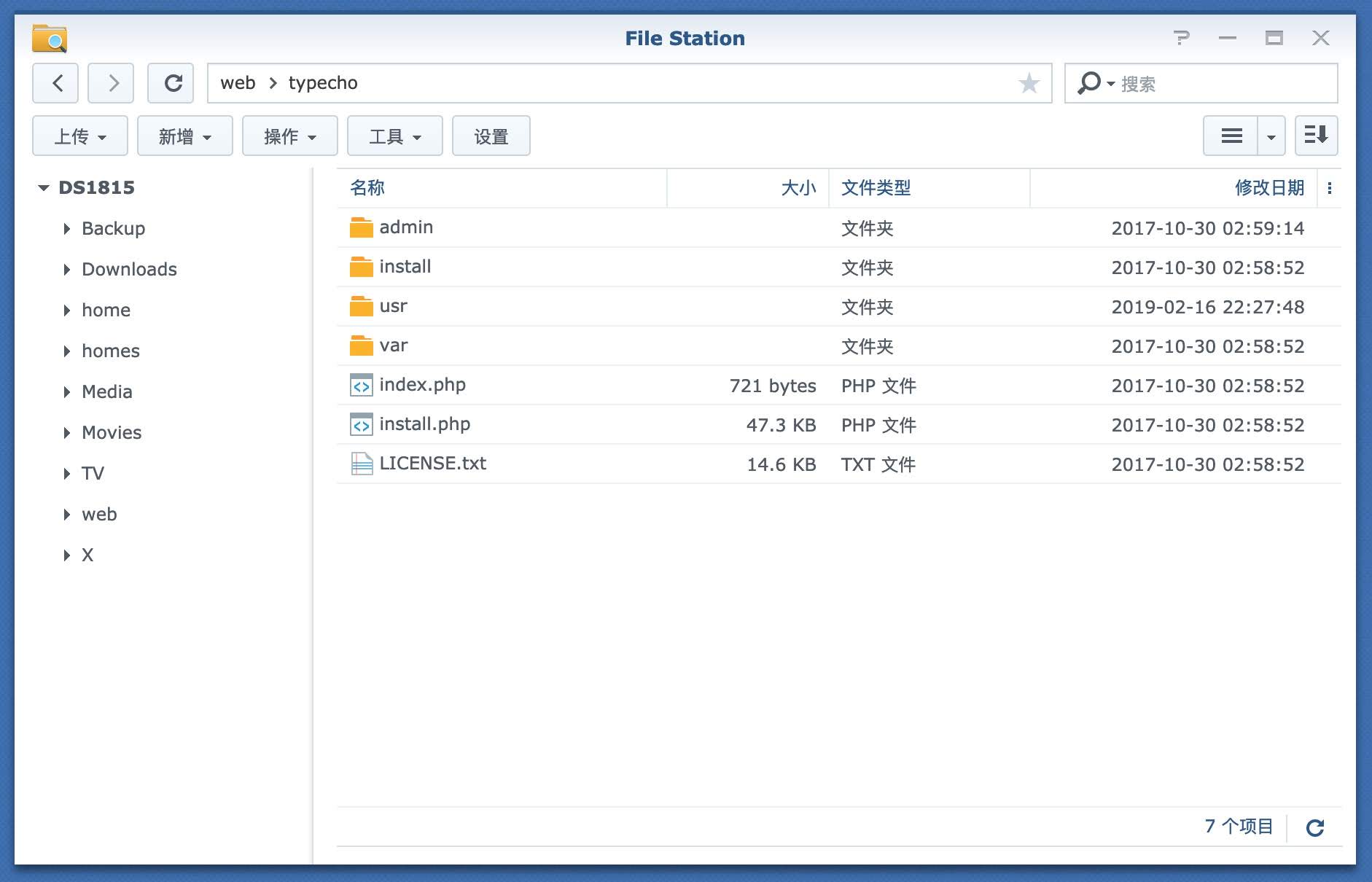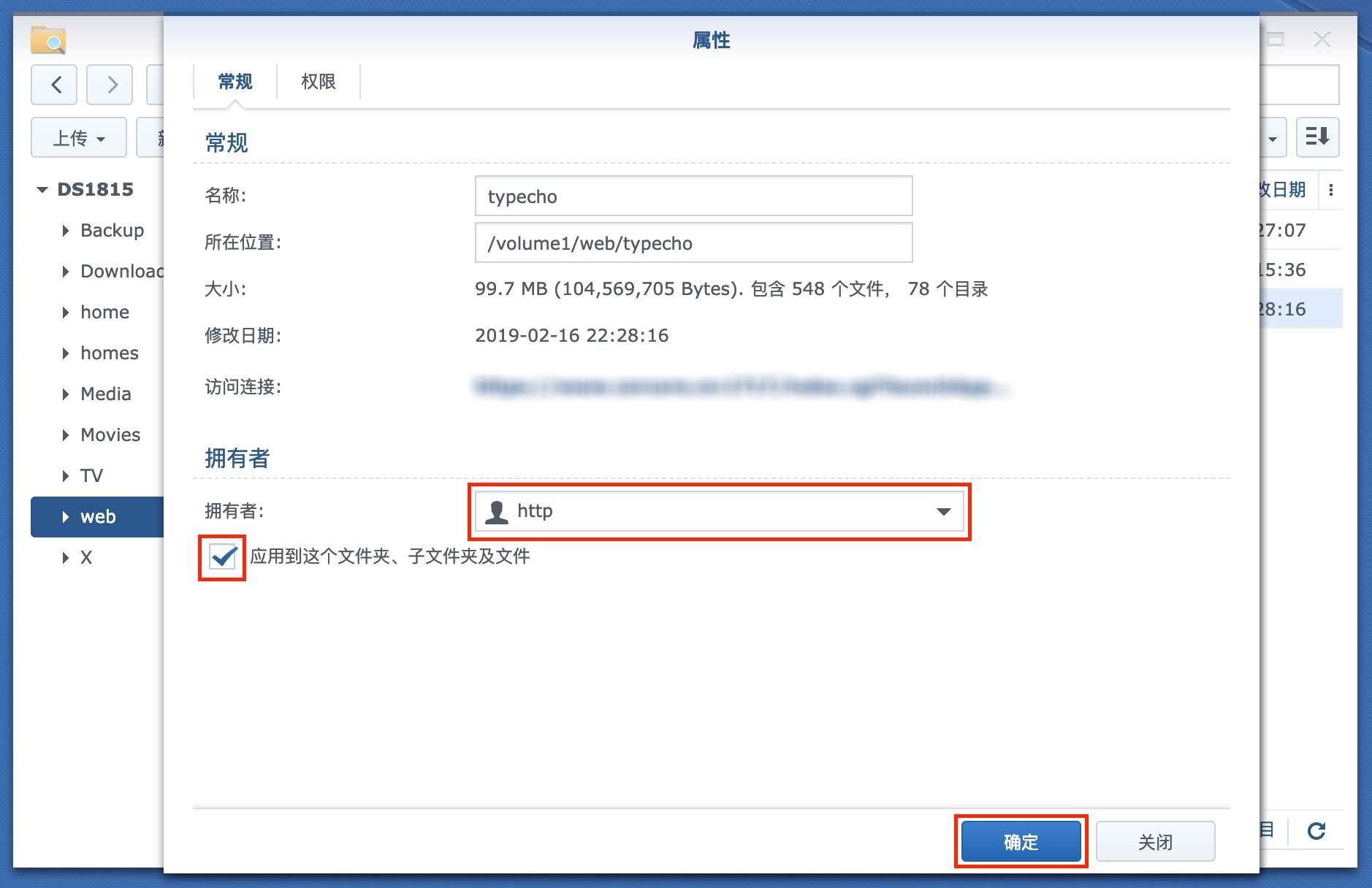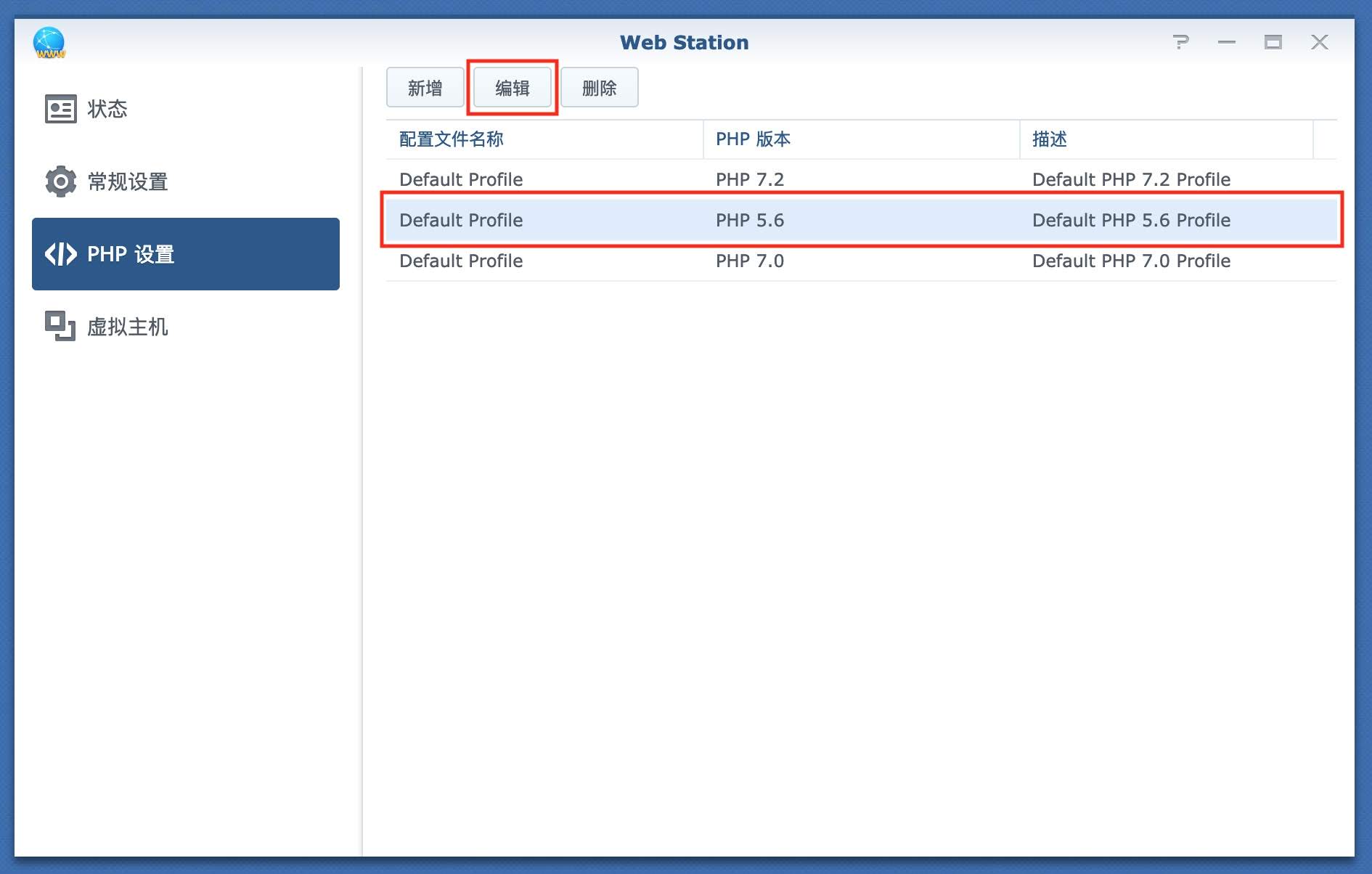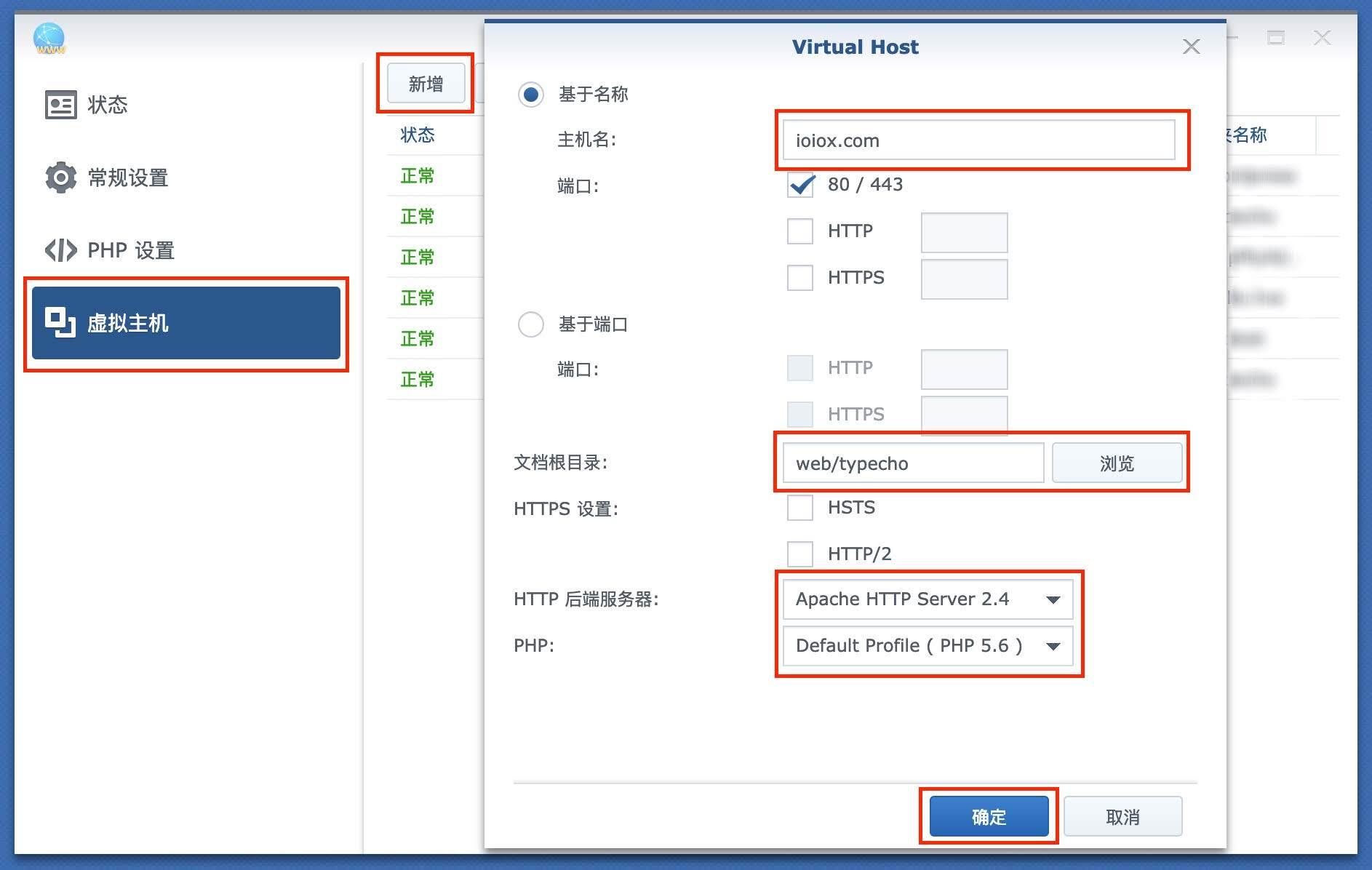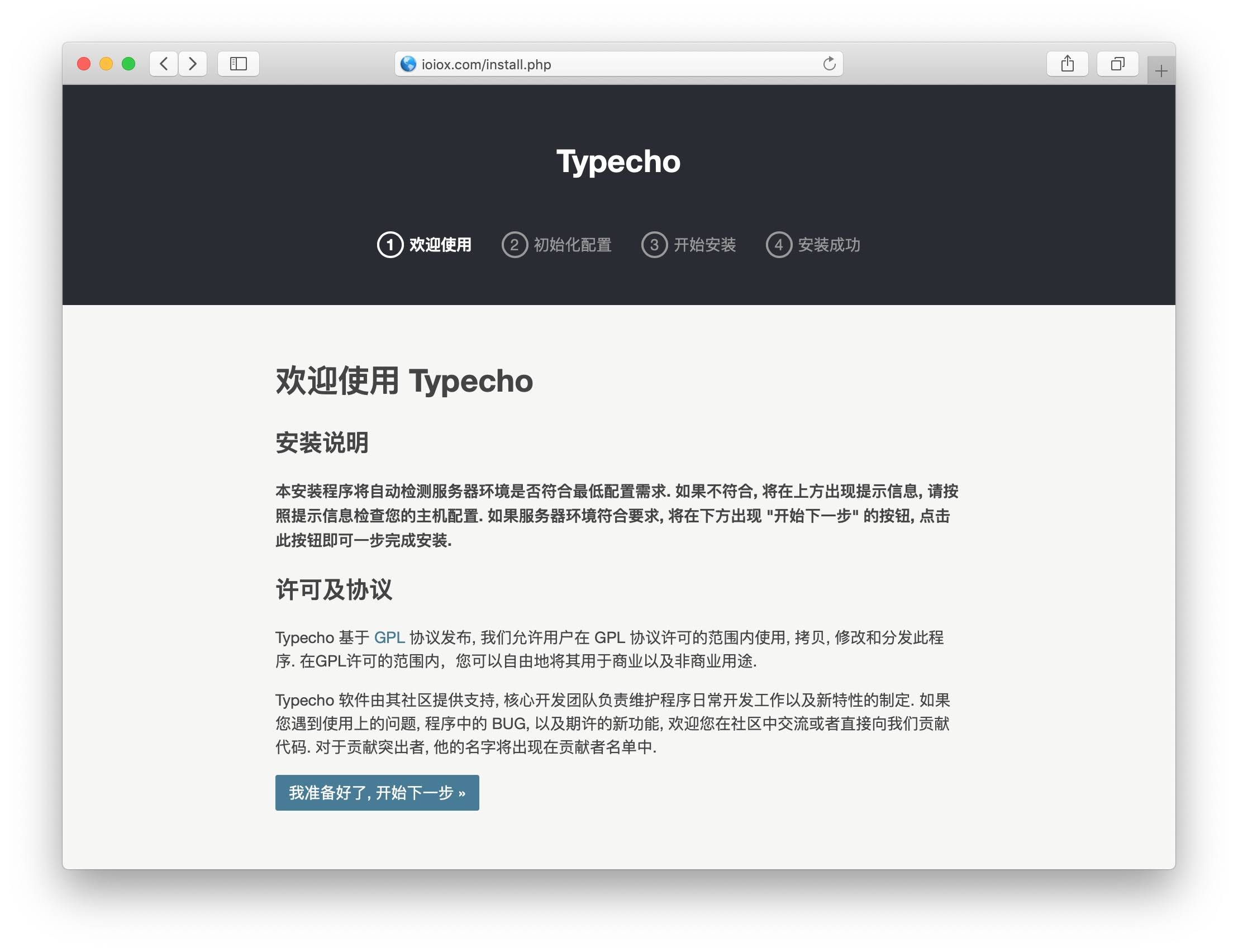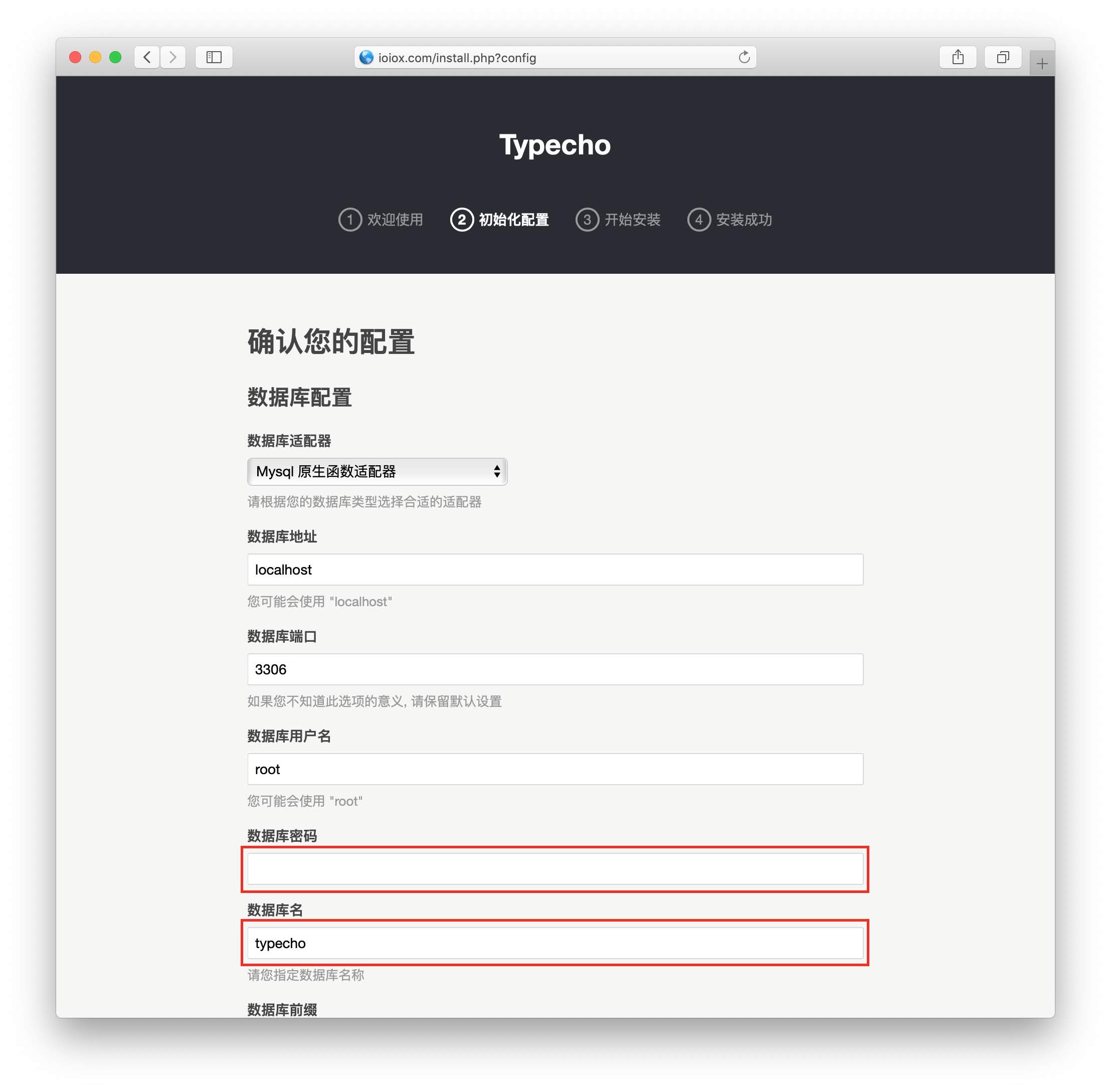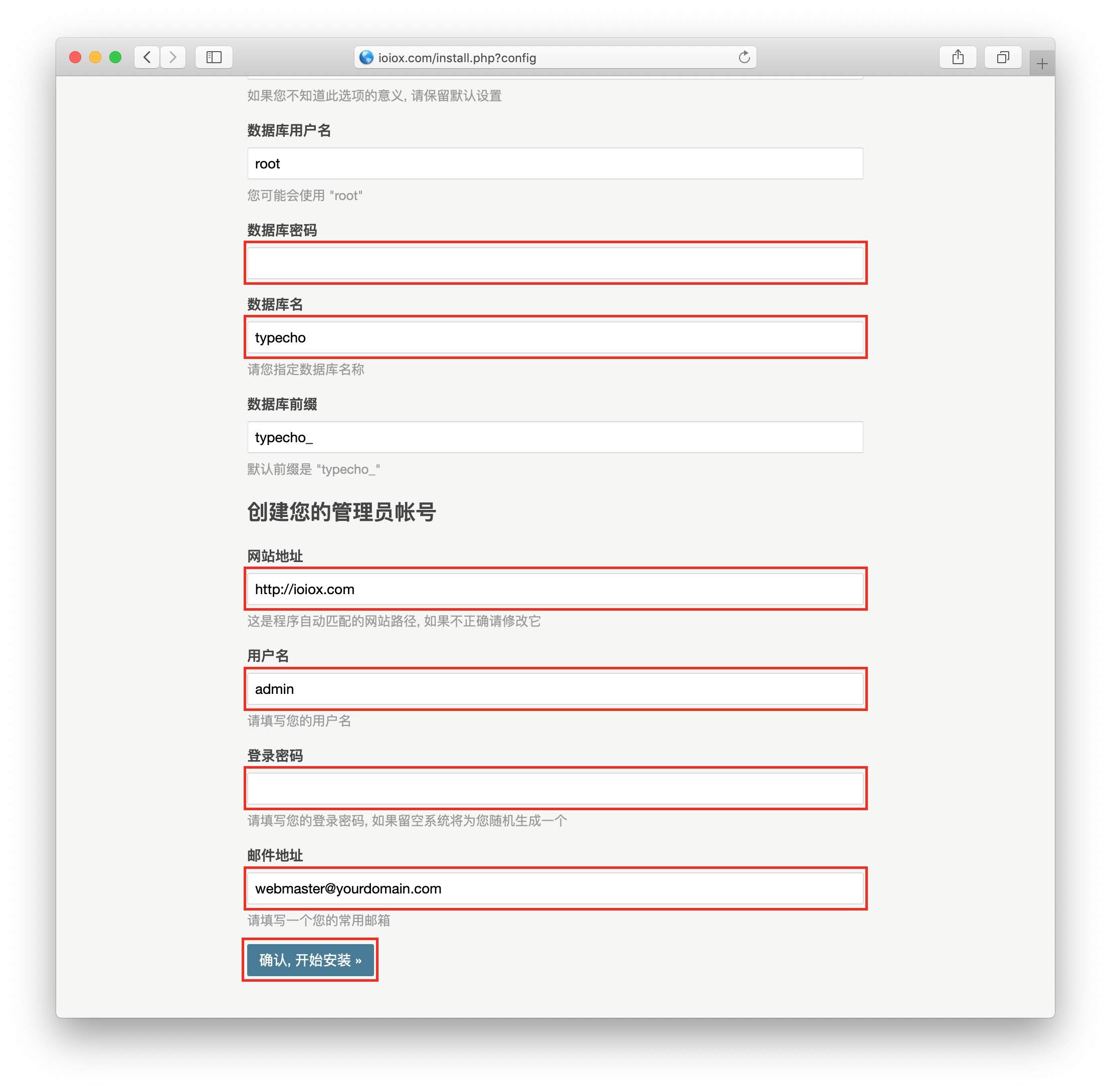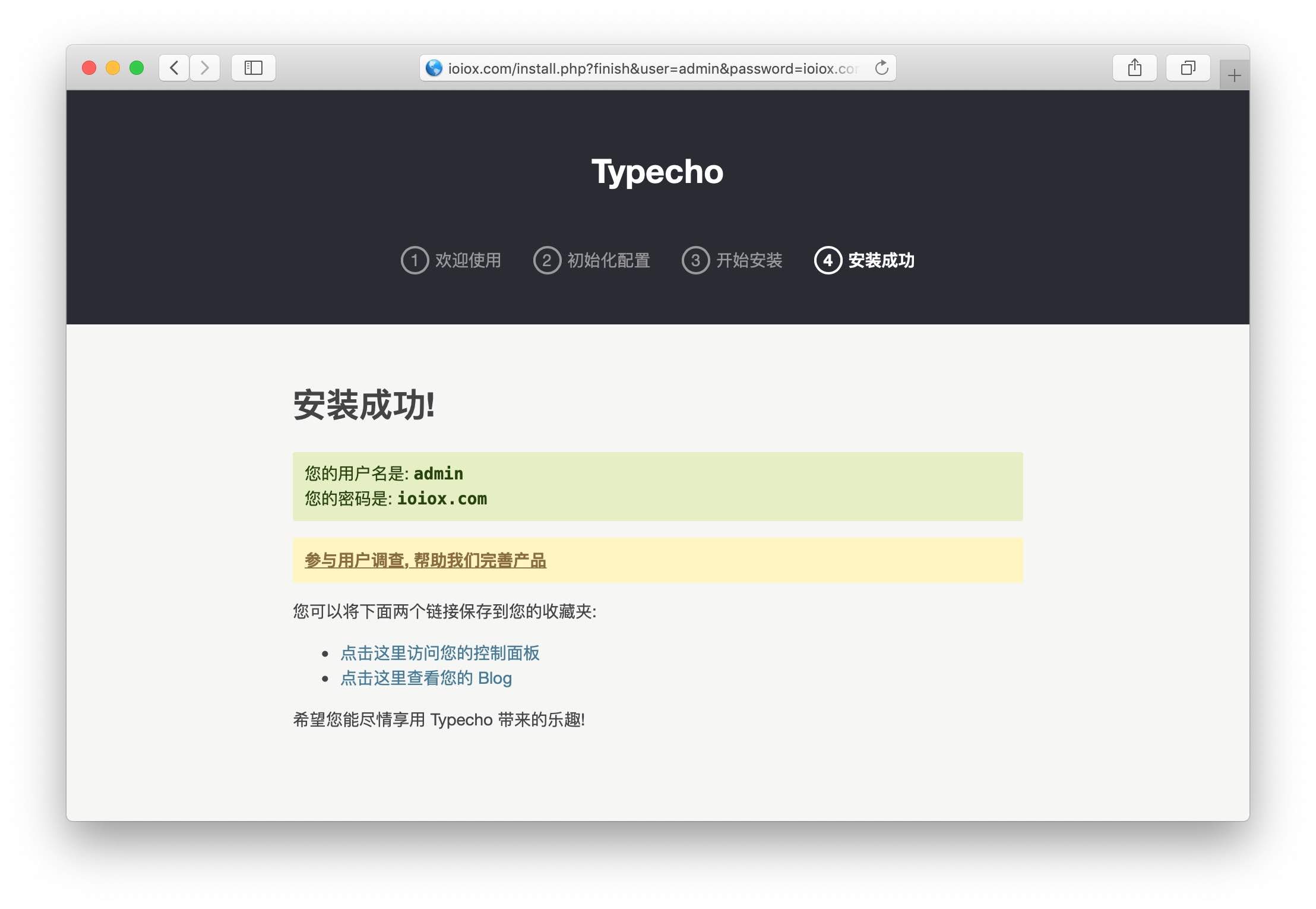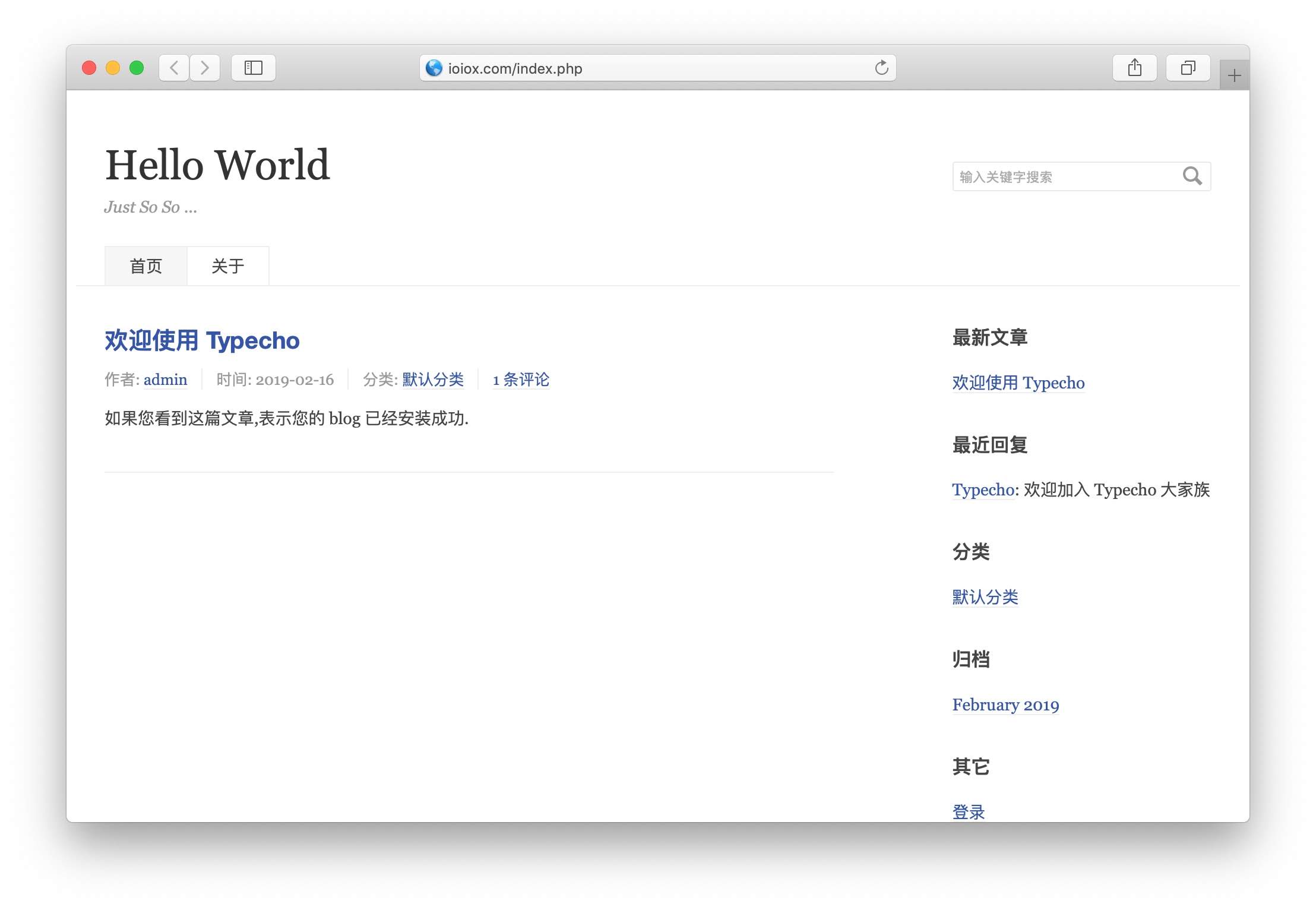群晖NAS安装配置typecho博客教程
前言
本文将详解如何在群晖NAS中利用Web Station安装配置typecho博客.
一、环境套件安装
群晖套件中心安装以下套件
Web Station
Apache HTTP Server 2.4
PHP 5.6
MariaDB 5
phpMyAdmin
二、创建数据库
浏览器输入http://192.168.x.x/phpmyadmin/
账号root
密码为安装MariaDB 5套件时设置的密码
选择服务器-MariaDB 5
新建
填写数据库名称
创建
三、下载并安装typecho主程序
访问
typecho官方网站,下载最新版.在群晖Web文件夹下创建博客主目录,命名为typecho(或其他任意文件名).
将下载并解压的主程序build文件夹内的所有文件及文件夹拷贝至博客主目录.
设置typecho文件夹权限为http
应用到这个文件夹,子文件夹和子文件
确定
四、配置PHP
打开Web Station
PHP设置,选中Default Profile,版本为5.6,编辑.
扩展名勾选全选,安装扩展.
五、配置Web站点
打开Web Station
虚拟主机
新增
填写你的域名
文档根目录选择刚才在Web下创建的文件夹
HTTP后端服务器选择 Apache HTTP Server 2.4
PHP选择Default Profile(PHP 5.6)
详解外网访问内网-DDNS和内网穿透的选择
群晖NAS配置自带DDNS动态域名解析教程
群晖NAS配置DNSPod国际域名DDNS动态域名解析教程
服务器安装配置frp内网穿透教程
群晖NAS安装配置免费frp内网穿透教程
六、配置typecho博客
数据库密码填写群晖安装MariaDB 5时设置的密码
数据库名填写刚才在phpMyAdmin里新建的数据库名称
其他参数保持默认
网站地址填写你的域名
用户名可以自行修改
填写登录密码
填写邮件地址
确认开始安装
结语
本文详解了如何在群晖NAS中安装配置typecho博客,由于本站使用了typecho博客,后续会慢慢更新更多相关技巧和教程,欢迎大家随时关注.本站还介绍了著名博客程序WordPress的安装配置教程,推荐相关文章以供参考:
更多群晖NAS相关技巧,教程及信息,请持续关注本站群晖专栏:
本站提供免费和付费的技术支持.你可以通过留言,邮件,QQ的方式来进行技术交流和免费咨询.同时也可以付费支持的方式获得相关的技术支持,项目部署配置等服务.具体相关详情请点击查看 技术支持页面